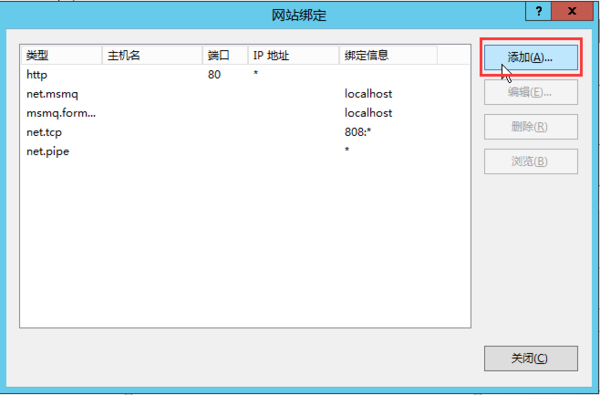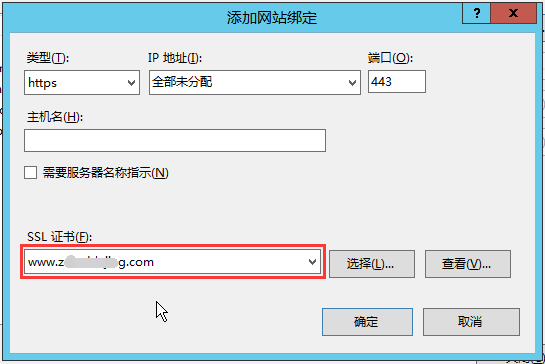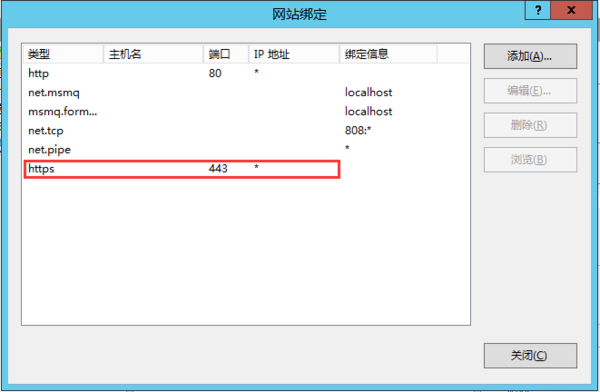IIS 7/8 SSL證書安裝指南 二維碼
267
一、獲取SSL證書 1、獲取證書文件 在您完成申請數安時代GDCA服務器證書的流程后,登錄系統將會下載一個壓縮文件,使用Apache_IIS_Tomcat_Server里面的文件; 2、獲取私鑰證書文件 請找到之前提交csr時生成的.key私鑰文件,該文件為證書的私鑰,后面配置要用到; 3、合成.PFX格式證書 1)用瀏覽器打開以下鏈接: https://www.trustauth.cn/SSLTool/tool/export_pfx.jsp 2)選擇右側的“在線導出PFX、PKCS12” 3)用記事本或者文本編輯器打開上面的證書文件和私鑰文件,根據下圖填入合成證書信息,并下載www.domainame.com.pfx文件。 二、安裝服務器證書 1、打開證書管理控制臺 ? 啟動控制臺程序或“CMD命令行輸入mmc”打開,選擇菜單“文件”中的”添加/刪除管理單元”-> “添加”,從“可用的獨立管理單元”列表中選擇“證書”-> 選擇“計算機帳戶”,點擊確定; 2、導入SSL證書 ? 在控制臺的左側顯示證書樹形列表,選擇“個人”->“證書”,右鍵單擊,選擇“所有任務”-〉”導入”, 根據”證書導入向導”的提示,導入PFX文件 (此過程當中有一步非常重要: “根據證書內容自動選擇存儲區”)。安裝過程當中需要輸入密碼為您上一步合成pfx文件時設置的密碼。導入成功后,可以看到如圖所示的證書信息。
3、部署服務器證書 選中需要配置證書的站點,并選擇右側“編輯站點”下的“綁定”。
4、選擇“添加” 并按以下方式設置。 類型:https 端口:443 SSL證書:選擇您之前導入的服務器證書(此處會顯示您之前設置的好記名稱)
5、訪問測試 服務器若部署了SSL證書,瀏覽器訪問時將出現安全鎖標志;若部署了恒信企業EV SSL證書,瀏覽器除了顯示安全鎖標志,安裝EV SSL證書的地址欄會變成綠色。若訪問不了請檢查防火墻是否未開發443端口訪問權限。 三、 服務器證書的備份及恢復 1、證書的備份 請保存好上面合成的www.domainame.com.pfx的文件,并且牢記設置的密碼! 2、證書的恢復 按照“二、服務器證書安裝”操作即可。 四、 證書遺失處理 若您的證書文件損壞或者丟失且沒有證書的備份文件,請聯系GDCA(客服熱線 17073547034)辦理遺失補辦業務,重新簽發服務器證書。 以信載商,良心建站。遨游始終秉承“一次建站、終身維護”的宗旨,竭誠為客戶提供最優質的互聯網服務。遨游建站率先植入seo優化理念,讓你的網頁更利于搜索引擎抓取,關鍵詞排名更靠前。可仿站、可定制。無論是傳統型企業官網、集團型品牌官網,還是營銷型網站、電商型網站、定制型網站、特殊行業網站(醫療、教育),全部搞定。 公司:網站建設_小程序設計_競價托管代運營公司;郵箱:1013601535@qq.com 手機:17073547034;QQ: 1013601535 在線留言咨詢,24小時內回復
我想咨詢 *
企業名稱
手機號碼 *
您的姓名
所在城市 提交 |
網站建設問題
熱門標簽
|